TNS xin tổng hợp lại các ứng dụng UWP đã giới thiệu nửa đầu tháng 11/2018. Đồng thời, giới thiệu hai app mới giúp bạn truy cập trang web bị chặn và xem video YouTube.
OCR Text Detection Tool – Trích xuất văn bản tiếng Việt trong ảnh

OCR Text Detection Tool giúp bạn trích xuất văn bản trong nhiều định dạng ảnh hay PDF của hơn 50 ngôn ngữ kể cả tiếng Việt. Đồng thời, hỗ trợ phát âm và chuyển ngữ qua lại 114 ngôn ngữ. Bạn xem lại bài viết tại đây.
Đổi đầu sim điện thoại 11 số sang 10 số trên Windows 10
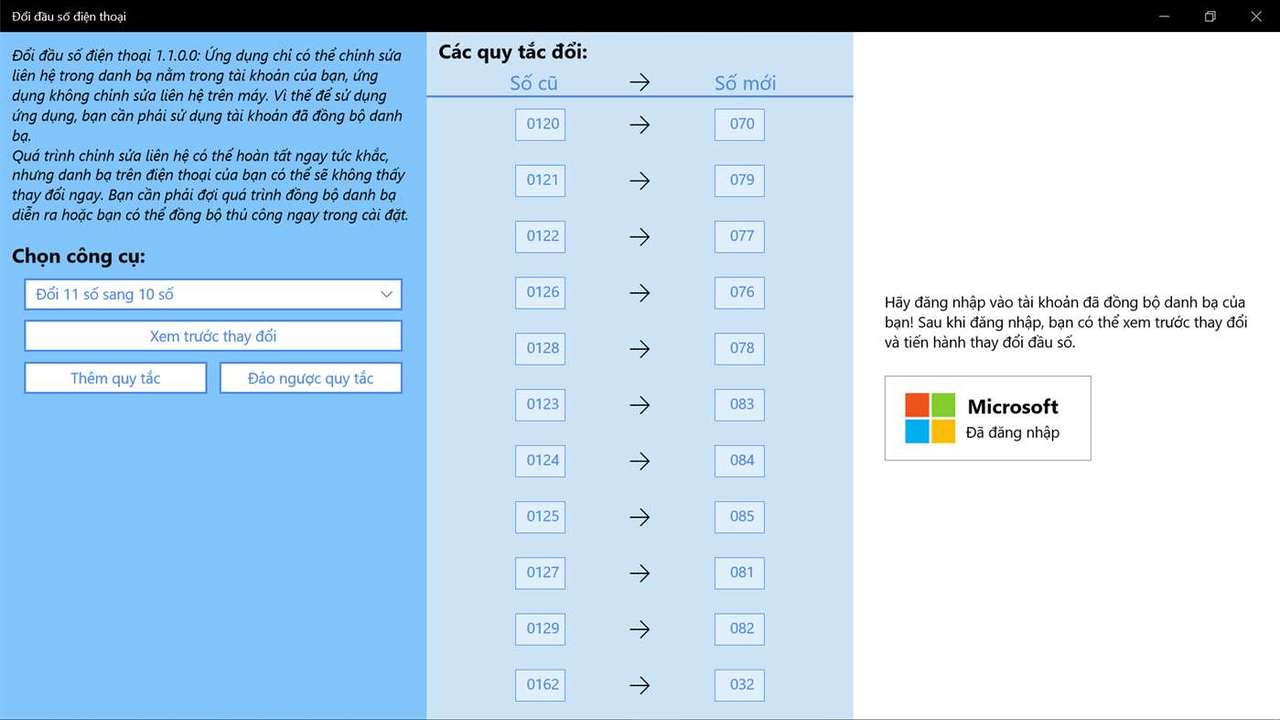
Nếu Android, iOS đều có ứng dụng hỗ trợ đổi đầu 11 số thành 10 số theo quy định mới của Bộ TT&TT thì Windows 10 bạn có thể sử dụng và thực hiện đổi đầu sốbằng một app được giới thiệu trong bài viết tại đây.
Luyện đánh máy với 5 ứng dụng UWP

Đánh máy là kỹ năng cơ bản của người sử dụng máy tính. Nếu bạn muốn nâng cao khả năng đánh máy tốt hơn thì có thể luyện tập với các ứng dụng giới thiệu trong bài viết này.
RelaxedEyes – Nhắc nhở thư giãn mắt theo quy tắc 20-20-20
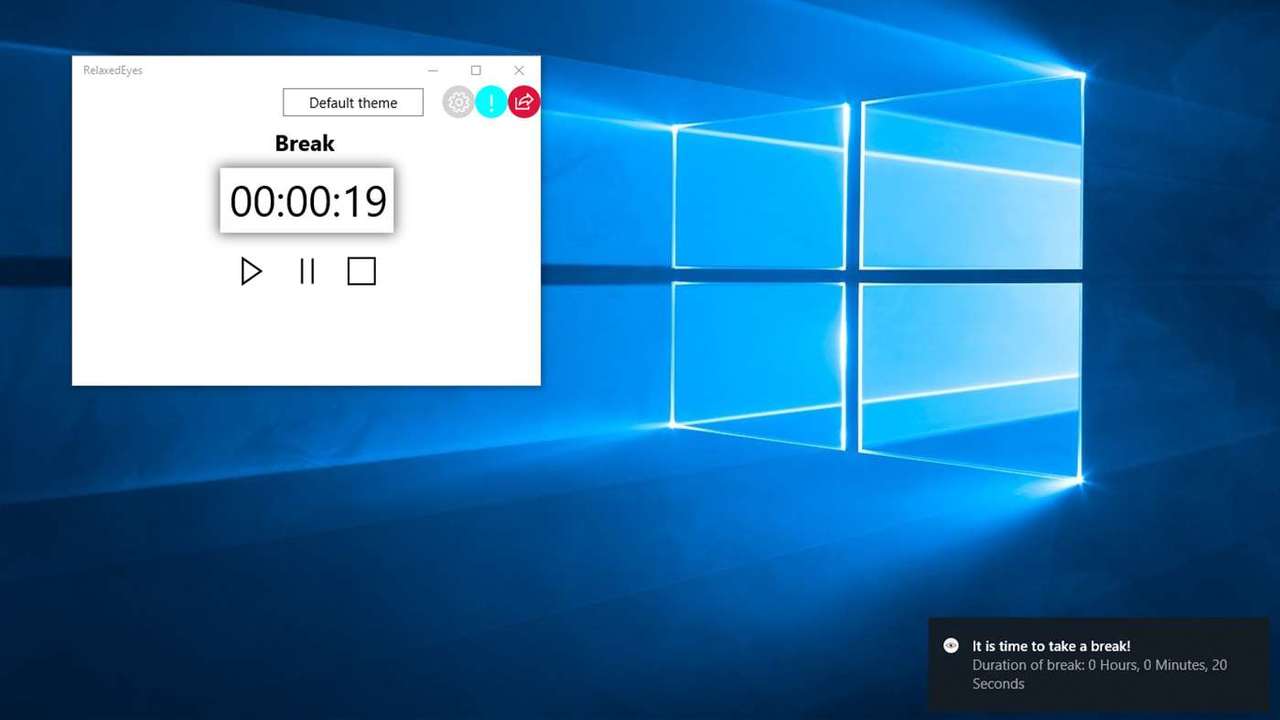
RelaxedEyes là tiện ích cần thiết cho những ai thường xuyên tiếp xúc màn hình vi tính, laptop khi giúp bạn nhắc nhở thư giãn đôi mắt theo quy tắc 20-20-20. Bạn xem cách sử dụng trong bài viết này.
HMA! Free Proxy – Ẩn danh, truy cập trang web bị chặn
HMA! Free Proxy giúp bạn ẩn danh, truy cập trang web bị chặn bất kỳ ngay trong ứng dụng bằng tính năng của ứng dụng UWP này.
Ứng dụng tương thích Windows 10. Dung lượng 424 KB.
Khi cần ẩn danh trên internet để truy cập trang web bị chặn, bạn có thể thay đổi proxy địa chỉ IP hay kết nối mạng riêng ảo (VPN). Có nhiều cách thức để thực hiện, từ phần mềm, tiện ích mở rộng cho đến thiết lập hệ thống. HMA! Free Proxy cũng là một cách thức như vậy, giúp bạn ẩn danh khi truy cập website ngay trong ứng dụng.
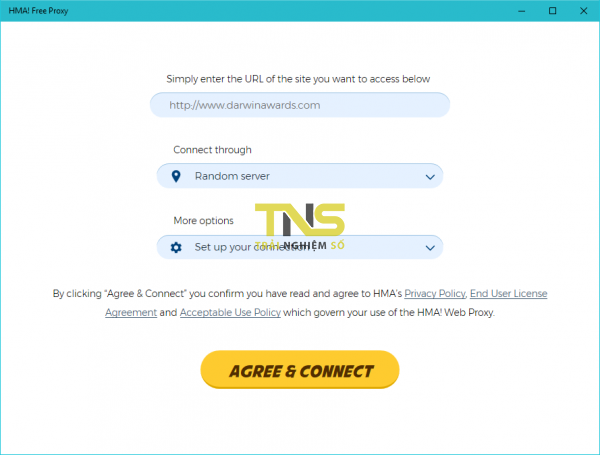
Trên giao diện, bạn thực hiện như sau:
– Simply enter the URL of the site you want to access below: Bạn nhập/dán URL trang web muốn truy cập.
– Connect throught: Bạn chọn vị trí máy chủ muốn kết nối đến.
- Randon server: Máy chủ ngẫu nhiên.
- USA (New York city): Hoa Kỳ, thành phố New York.
- USA (Seatlle): Hoa Kỳ, thành phố Seattle.
- Germany (Frankfurt): Đức, thành phố Frankfurt.
- Netherlands (Amsterdam): Hà Lan, thành phố Amsterdam.
- UK (London): Anh, thành phố Luân Đôn.
- Czech Republic (Prague): Cộng hòa Séc, thành phố Prague.
– More options: Một số tùy chọn nâng cao.
- Encrypt URL: Mã hóa URL.
- Disable Cookies: Chặn cookie trang web.
- Remove Scripts: Gỡ bỏ script trên trang web truy cập.
Sau cùng, bấm Agree & Connect. Trang web sẽ mở ra ngay trong ứng dụng như hình bên dưới. Bây giờ, bạn có thể duyệt web cơ bản trong ứng dụng như một trình duyệt thông thường. Duyệt web trong HMA! Free Proxy sẽ không có quảng cáo.
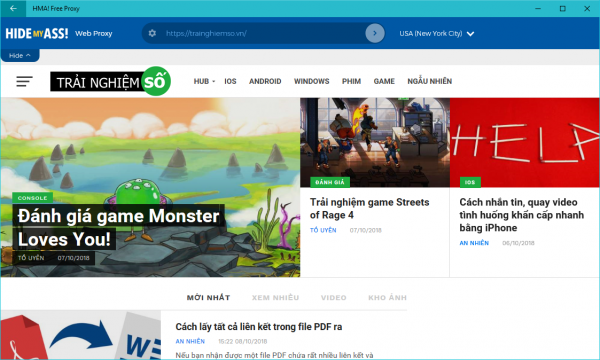
Khi duyệt web, bạn có thể đổi server, thiết lập và truy cập trang web khác ở thanh màu xanh phía trên. Bấm Hide để ẩn nó đi nếu cần. Khi cần quay lại giao diện chính, bấm nút back phía trên góc trái.
Metube 2018 – Ứng dụng mới để xem video YouTube trên Windows 10
Metube 2018 là ứng dụng UWP mới nhất cho phép bạn xem video YouTube trên Windows 10 mà không cần trình duyệt.
Ứng dụng tương thích Windows 10. Dung lượng 19MB.
TNS từng có nhiều bài viết giới thiệu ứng dụng xem video YouTube trên Windows 10. Bạn có thể xem lại theo các liên kết bên dưới.
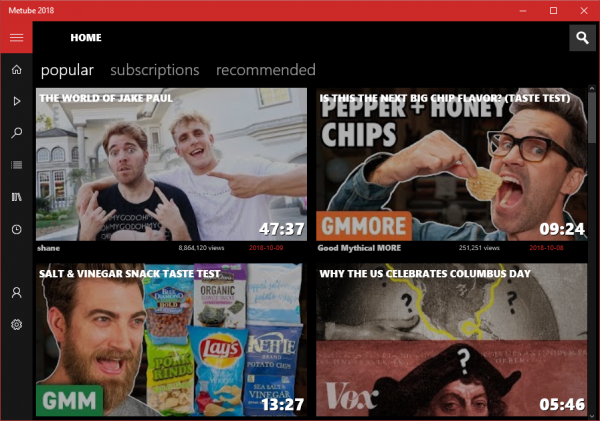
Metube 2018 dễ sử dụng và không quảng cáo. Giao diện chính hiển thị các video mới phổ biến thuộc quốc gia bạn chọn (mặc định là Hoa Kỳ), video từ kên bạn theo dõi và video đề xuất (yêu cầu đăng nhập).
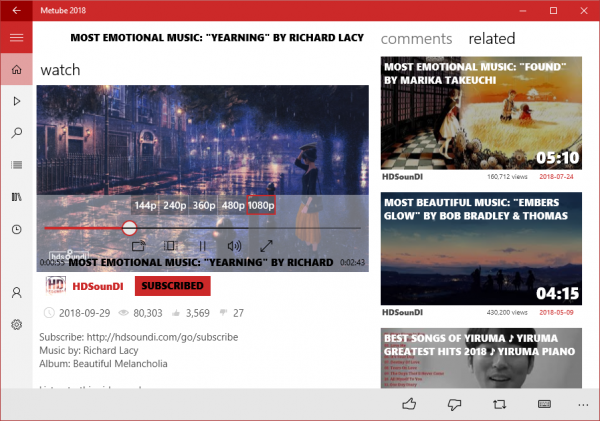
Metube 2018 hỗ trợ tìm kiếm video bằng chức năng Search hay theo thể loại mà bạn có thể tìm thấy trong thanh menu bên trái. Khi xem video trên ứng dụng, bạn có thể dễ dàng tùy chọn chất lượng phát va điều khiển bằng phím tắt.
– F: Chuyển đổi video đầy màn hình.
– P: Phát/tạm dừng phát.
– Phím Left: Tua lại 10 giây.
– Phím Right: Tiến tới 10 giây.
– Bấm đúp vào video: Mở video đầy màn hình.
– Kéo trái/phải trên khung phát: Tua video.
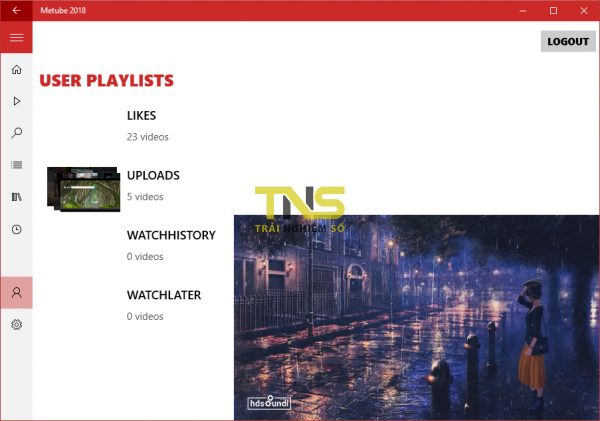
Metube 2018 cũng trang bị tính năng tiên tiến là thu nhỏ khung phát trong cửa sổ nổi khi bấm nút back. Để trở về giao diện phát bình thường, bấm Play trong thanh trình đơn hay nút bên trái nút stop trong cửa sổ nổi.
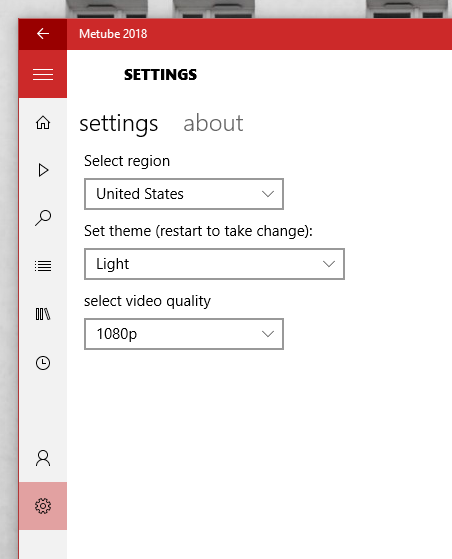
Metube 2018 cho phép bạn quản lý những video yêu thích, tải lên, xem sau, lịch sử trong tài khoản. Bấm User trong thanh menu để đăng nhập và quản lý hay đăng xuất. Video phát trên ứng dụng mặc định ở chất lượng 720p, bạn bấm Settings > Select video quality để thay đổi nếu muốn. Bấm Select region để thay đổi vùng/quốc gia hiển thị video, hay Select theme thay chủ đề giao diện.


